Η επίλυση προβλημάτων iTunes όταν το πρόγραμμα απλά δεν θα εγκατασταθεί στον υπολογιστή σας μπορεί να είναι αρκετά δύσκολη. Αυτή η δυσκολία μπορεί να παρατηρηθεί σε οποιαδήποτε έκδοση των Windows, αλλά αποδεικνύεται ότι οι χρήστες αγωνίζονται με το iTunes κυρίως στα Windows 7 και Windows 10. Το πλήρες μήνυμα σφάλματος έχει ως εξής:
"Υπάρχει πρόβλημα με αυτό το πακέτο εγκατάστασης των Windows. Δεν ήταν δυνατή η εκτέλεση ενός προγράμματος που απαιτείται για την ολοκλήρωση αυτής της εγκατάστασης. "
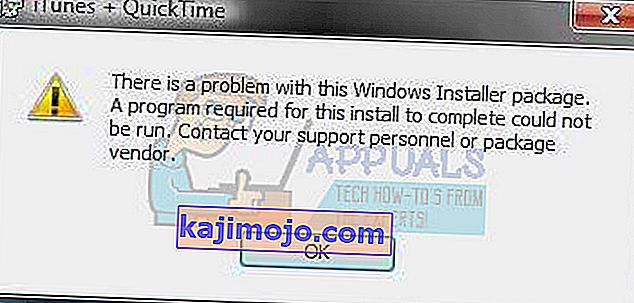
Το iTunes σχεδιάστηκε αρχικά για συσκευές Mac OS, αλλά οι χρήστες των Windows προσελκύονται επίσης από την απλή διεπαφή και την τεράστια βάση δεδομένων πολυμέσων. Το πρόγραμμα θα πρέπει να εγκατασταθεί στον υπολογιστή σας Windows χωρίς προβλήματα, αλλά αυτό δεν ισχύει μόνο για τους περισσότερους χρήστες και υπάρχουν αρκετά άλλα σφάλματα εκτός από αυτό το συγκεκριμένο.
Ακολουθήστε το υπόλοιπο άρθρο για να δείτε τις πιθανές λύσεις για αυτό το συγκεκριμένο μήνυμα σφάλματος.
Λύση 1: Χρησιμοποιήστε το βοηθητικό πρόγραμμα καθαρισμού του Microsoft Installer
Το Microsoft Installer Cleanup Utility είναι ένα ειδικό εργαλείο που αναπτύχθηκε από τη Microsoft. Σκοπός του είναι να καθαρίσει απλώς όλα όσα έμειναν μετά την απεγκατάσταση ενός συγκεκριμένου προγράμματος. Αυτό σημαίνει ότι μπορείτε να το χρησιμοποιήσετε για να διαγράψετε τα υπόλοιπα αρχεία εγκατάστασης των προγραμμάτων που έχετε εγκαταστήσει εκ των προτέρων εάν θέλετε να τα εγκαταστήσετε ξανά σωστά.
Οι χρήστες που αντιμετώπιζαν αυτό το σφάλμα ανέφεραν ότι η χρήση αυτού του βοηθητικού προγράμματος μπόρεσε να επιλύσει το πρόβλημά τους καθώς μπόρεσαν να εγκαταστήσουν το iTunes με επιτυχία μετά από αυτό.
- Πραγματοποιήστε λήψη του αρχείου από μια από τις αξιοσέβαστες σελίδες που προσφέρουν τα αρχεία εγκατάστασης. Δεδομένου ότι το αρχείο έχει διακοπεί μετά από λίγο από τη Microsoft, θα πρέπει να το κατεβάσετε από μία από αυτές τις εξωτερικές πηγές.
- Εκτελέστε το αρχείο που μόλις κατεβάσατε για να ανοίξετε την απλή διεπαφή του, η οποία αποτελείται από τη λίστα όλων των εφαρμογών που έχετε εγκαταστήσει στον υπολογιστή σας ή αυτών που έχετε διαγράψει, αλλά ορισμένα αρχεία παρέμειναν.
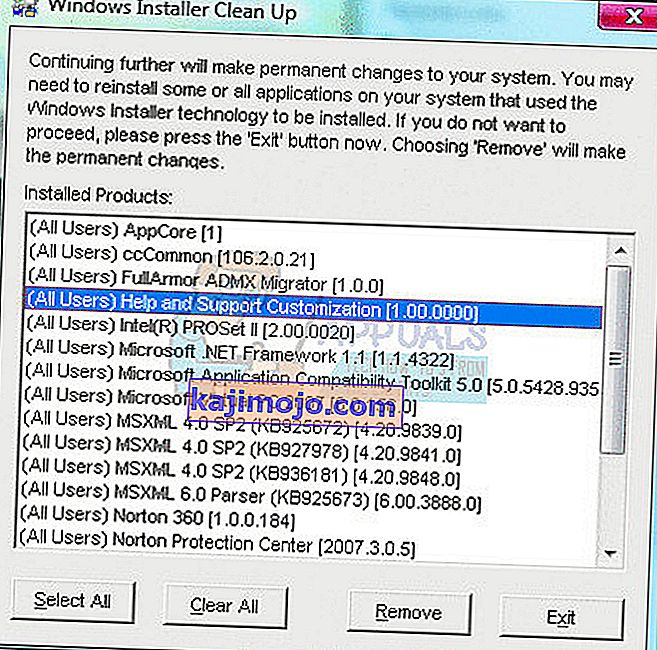
- Εντοπίστε το iTunes στη λίστα, επιλέξτε το και κάντε κλικ στο κουμπί Κατάργηση για να καθαρίσετε τα αρχεία του από το σύστημά σας. Επιπλέον, εντοπίστε το πρόγραμμα Apple Software Update και καταργήστε το.
- Δοκιμάστε να εκτελέσετε ξανά τη ρύθμιση του iTunes και ελέγξτε αν εξακολουθεί να εμφανίζεται το μήνυμα σφάλματος.
Λύση 2: Επιδιορθώστε το Εργαλείο ενημέρωσης λογισμικού της Apple ή απεγκαταστήστε όλο το λογισμικό της Apple
Η επιδιόρθωση του εργαλείου ενημέρωσης λογισμικού της Apple μπορεί επίσης να σας βοηθήσει εάν προσπαθείτε να εκτελέσετε τη ρύθμιση για το iTunes, επειδή μερικές φορές το προηγούμενο λογισμικό της Apple που έχετε εγκαταστήσει μπορεί να επηρεάσει νέα προγράμματα που θέλετε να απεγκαταστήσετε. Εάν αυτή η μέθοδος δεν λειτουργεί, δοκιμάστε να απεγκαταστήσετε όλα τα προγράμματα που σχετίζονται με την Apple. Ακολουθήστε τα παρακάτω βήματα για περισσότερες πληροφορίες.
- Ανοίξτε τον Πίνακα Ελέγχου αναζητώντας τον στη γραμμή αναζήτησης. Εναλλακτικά, μπορείτε να ανοίξετε τις Ρυθμίσεις κάνοντας κλικ στο λογότυπο των Windows που βρίσκεται στην κάτω αριστερή γωνία και κάνοντας κλικ στο εικονίδιο με το γρανάζι.
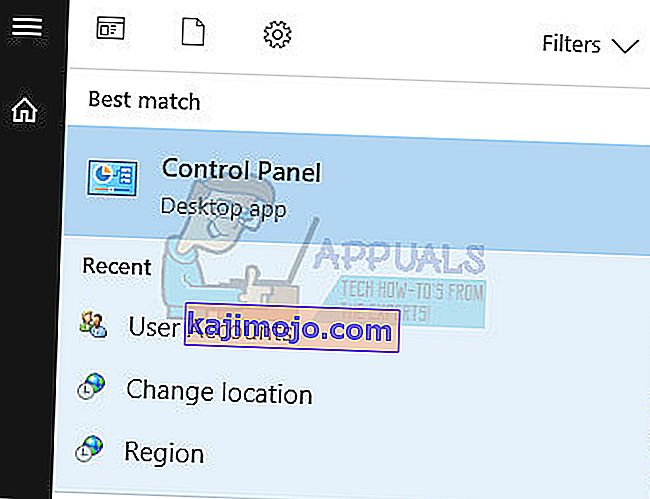
- Μεταβείτε στην προβολή Κατηγορίας στον Πίνακα Ελέγχου και κάντε κλικ στο Κατάργηση εγκατάστασης προγράμματος στην ενότητα Προγράμματα και δυνατότητες.
- Εντοπίστε το εργαλείο ενημέρωσης λογισμικού της Apple και κάντε κλικ στο κουμπί Κατάργηση εγκατάστασης / επιδιόρθωσης.
- Αυτό θα ανοίξει τον οδηγό εγκατάστασης, ο οποίος θα σας ζητήσει να επιλέξετε την κατάργηση της εγκατάστασης ή την επιδιόρθωση του εργαλείου.
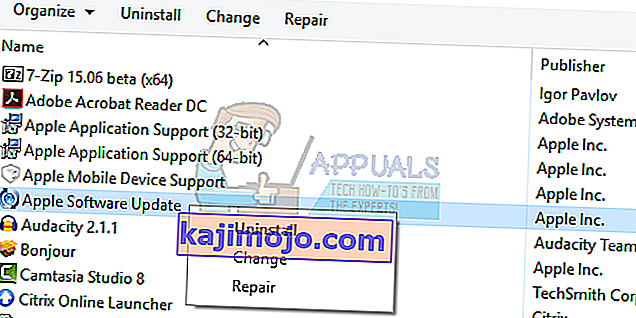
- Επιλέξτε την επιλογή Επιδιόρθωση και ακολουθήστε τις οδηγίες που εμφανίζονται στην οθόνη για να την επιδιορθώσετε. Δοκιμάστε να εκτελέσετε τη ρύθμιση του iTunes μετά από αυτό.
Εάν αυτή η μέθοδος δεν απέδωσε αποτελέσματα, μπορείτε πάντα να απεγκαταστήσετε προηγούμενα προγράμματα Apple στον υπολογιστή σας και να εκτελέσετε ξανά τη ρύθμιση.
- Ανοίξτε τον Πίνακα Ελέγχου αναζητώντας τον στη γραμμή αναζήτησης. Εναλλακτικά, μπορείτε να ανοίξετε τις Ρυθμίσεις κάνοντας κλικ στο λογότυπο των Windows που βρίσκεται στην κάτω αριστερή γωνία και κάνοντας κλικ στο εικονίδιο με το γρανάζι.
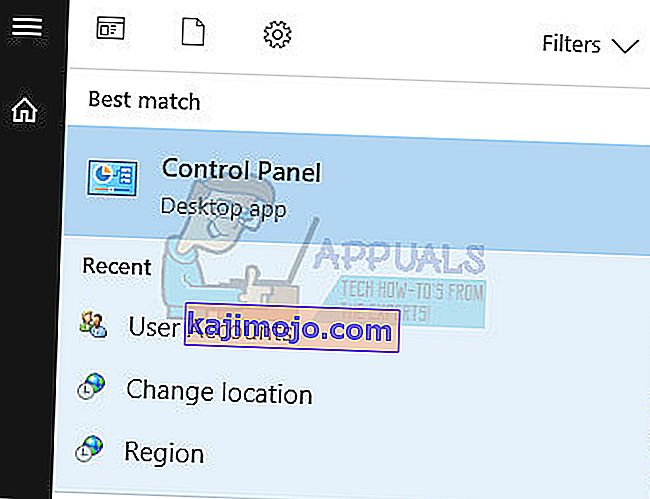
- Μεταβείτε στην προβολή Κατηγορίας στον Πίνακα Ελέγχου και κάντε κλικ στο Κατάργηση εγκατάστασης προγράμματος στην ενότητα Προγράμματα και δυνατότητες.
- Εντοπίστε όλα τα προγράμματα της Apple που έχετε εγκαταστήσει ως εξής:
iTunes
Γρήγορη ώρα
Ενημέρωση λογισμικού της Apple
Υποστήριξη κινητών συσκευών Apple
Καλημέρα
Υποστήριξη εφαρμογών της Apple
- Κάντε κλικ στο κουμπί Κατάργηση εγκατάστασης στο επάνω μέρος του παραθύρου για να απαλλαγείτε από αυτά.
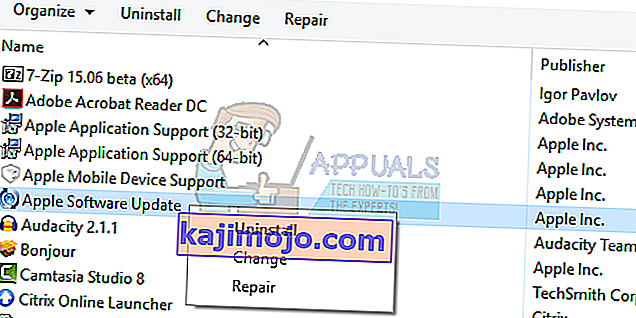
- Δοκιμάστε να εκτελέσετε ξανά το αρχείο εγκατάστασης και ελέγξτε αν εξακολουθεί να εμφανίζεται το μήνυμα σφάλματος.
Λύση 3: Εξαγάγετε τα αρχεία και εκτελέστε το Passive Installer
Αυτή η λύση λειτούργησε για αρκετούς χρήστες, αλλά έχει ένα συγκεκριμένο ελάττωμα που σημαίνει ότι δεν θα μπορείτε να λαμβάνετε νέες ενημερώσεις για το πρόγραμμα iTunes. Αυτό σημαίνει πολλά για ορισμένους χρήστες, αλλά μπορείτε πάντα να χρησιμοποιήσετε ξανά αυτήν τη μέθοδο κάθε φορά που θέλετε να κάνετε λήψη της πιο πρόσφατης έκδοσης του iTunes. Ακολουθήστε τα παρακάτω βήματα για να το επιτύχετε.
- Κάντε δεξί κλικ στο αρχείο εγκατάστασης του iTunes που κατεβάσατε από τον επίσημο ιστότοπο της Apple και επιλέξτε την επιλογή Εξαγωγή σε για να εξαγάγετε το αρχείο με το WinRar.

- Ανοίξτε το φάκελο στον οποίο έχετε εξαγάγει τα αρχεία και διαγράψτε το αρχείο applesoftwareupdate.msi από αυτόν το φάκελο. Αυτό θα αποτρέψει την εγκατάστασή του και το πρόβλημα θα πρέπει να εγκατασταθεί με επιτυχία, αλλά δεν θα μπορείτε να το ενημερώσετε.
- Μετά την επιτυχή λήψη των αρχείων, ανοίξτε τη γραμμή εντολών αναζητώντας το στο μενού Έναρξη ή κάνοντας κλικ στο κουμπί αναζήτησης στη γραμμή εργασιών. Κάντε δεξί κλικ στο πρώτο αποτέλεσμα και επιλέξτε Εκτέλεση ως διαχειριστής.
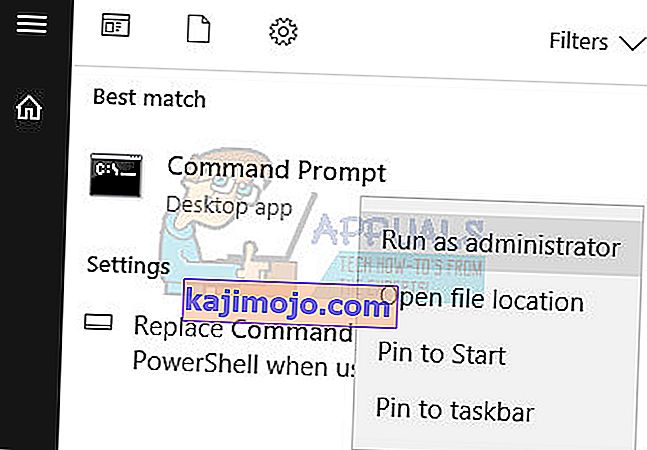
- Αντιγράψτε και επικολλήστε τη θέση του αρχείου εγκατάστασης στη γραμμή εντολών και βεβαιωθείτε ότι έχετε προσθέσει την "παθητική" εργασία στο τέλος της γραμμής. Η εντολή τερματισμού θα πρέπει να μοιάζει κάπως έτσι εάν ο φάκελος εγκατάστασης βρίσκεται στην επιφάνεια εργασίας σας:
C: \ Users \ "όνομα χρήστη" \ Desktop \ Itunes64setup \ itunes64.msi \ παθητικό
- Η εγκατάσταση πρέπει να προχωρήσει, ακολουθήστε τις οδηγίες που εμφανίζονται στην οθόνη. Αυτή η διαδικασία θα αποφύγει το εργαλείο ενημέρωσης λογισμικού της Apple που προκαλούσε το πρόβλημα.
